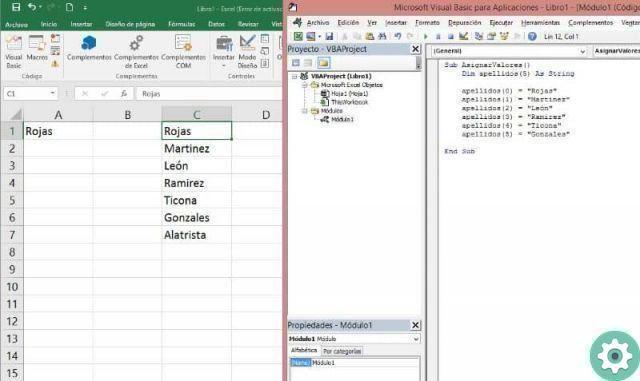Além disso, está atualmente disponível para instalação em várias plataformas, incluindo Windows, Mac OS, iOS e Android.
Esta aplicação permite realizar cálculos simples, desde adicionar automaticamente uma coluna ou várias células no Excel, subtrair, desenhar ou calcular a percentagem de várias células ou entre dois números, até funções ou fórmulas complexas, algumas das quais serão pré-configuradas.
O que são vetores ou matrizes no Excel?
Matrizes eles são definidos como um conjunto de valores do mesmo tipo agrupados como linha/coluna ou linha e coluna.
Se o arranjo é unidimensional, ou seja, consiste em uma única linha ou coluna, é chamado de arranjo. vetor ou unidimensional. Se, por outro lado, o arranjo for composto por linhas e colunas, ele é chamado de arranjo matricial ou bidimensional.
De uma forma simples, pode-se dizer que um array ou vetor é um conjunto de células ou caixas que contém variáveis individuais. A cada uma dessas células que fazem parte do vetor é atribuído um número de índice, isso nos permitirá atribuir um valor a essa célula ou acessar esse valor.
Ou seja, ler ou escreva um valor em qualquer posição do vetor, você deve primeiro indicar qual é a posição, que é determinada pelo índice.
Para criar um vetor, você precisa usar a instrução Dim e indicar que tipo de valores o vetor conterá, que podem ser números, textos, datas, entre outros. Esses arrays ou vetores são usados na programação com Visual Basic, a linguagem de programação incluída na macro do Excel.
Como usar vetores ou matrizes no Excel?
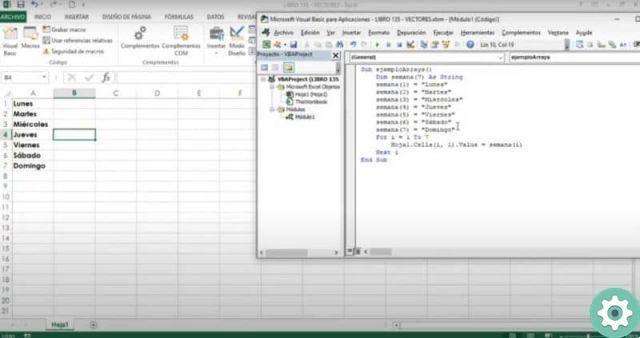
Para começar, abra o aplicativo sobressair em seu computador e crie uma nova pasta de trabalho. Uma vez dentro, vá para a guia revelador na parte superior da tela.
Em seguida, pressione o botão Visual Basic para abrir o editor e criar um novo módulo. Você deve primeiro nomear a função e então você pode começar a escrever o vetor.
Por exemplo, se você deseja um vetor que contém os dias da semana, deve escrevê-lo da seguinte forma: Semana escura (1 a 7) como uma string.
Como no exemplo, após a instrução Dim escrevemos o nome do vetor e determinamos os índices entre parênteses, seguido do tipo de valores contidos no vetor.
Desde que o vetor foi criado, você pode começar a atribuir valores escrevendo o nome da variável na próxima linha e o índice entre parênteses.
O exemplo seria o seguinte: semana (1) = "segunda-feira". Dessa forma, você atribuirá valores a cada um dos índices.
O resultado seria: semana (1) = "segunda-feira", semana (2) = "terça-feira", semana (3) = "quarta-feira", semana (4) = "quinta-feira", semana (5) = "sexta-feira", semana (6) = «Sábado», semana (7) = «Domingo».
Para fazê-lo aparecer em sua planilha do Excel, escreva a seguinte frase: para i = da 1 a 7. Na próxima linha Planilha1.Células (i, 1).valor = semana (1). Termine com a linha Proximo eu.
Agora salve as alterações, pressione o botão Corre e minimize a janela do Visual Basic para ver como o vetor é exibido na planilha do Excel.
Quaisquer alterações feitas na janela do Visual Basic, você poderá vê-las refletidas em sua planilha do Excel quando clicar no botão Executar.
Se você quiser continuar aprendendo mais sobre essa valiosa ferramenta, acesse o artigo como criar um formulário no Excel para entrada de dados.